最近、超小型のパソコン「UMPC」が売れています。ノートパソコンタイプだと7~10インチのディスプレイを搭載し、内蔵GPUでゲームをバリバリできるものまであります。
しかし私は、UMPCではなく10.1インチサイズのレッツノートCF-RZ5を購入しました。なぜ最新のUMPCでなく中古レッツノートCF-RZ5を選んだのか。UMPCの購入を検討している人をもっと迷わせてみたいと思います。
この記事をご覧になると次のことが分かるようになります。
・低価格帯のUMPCのメリットデメリット
・少し古いレッツノート全般のメモリやSSDの増設交換について
・レッツノートCF-RZ5の商品レビュー
・レッツノートCF-RZ5のSSD交換方法
※全て自己責任でお願いします。
![[商品価格に関しましては、リンクが作成された時点と現時点で情報が変更されている場合がございます。] [商品価格に関しましては、リンクが作成された時点と現時点で情報が変更されている場合がございます。]](https://hbb.afl.rakuten.co.jp/hgb/470a3a9a.28fd209d.470a3a9b.d4b46607/?me_id=1274325&item_id=10000265&pc=https%3A%2F%2Fthumbnail.image.rakuten.co.jp%2F%400_mall%2Ftendofoods%2Fcabinet%2Frc18-s.jpg%3F_ex%3D240x240&s=240x240&t=picttext) | 【キャンセル不可・着日指定不可】【4/15以降出荷】お米 10kg 山形県産 はえぬき 精米 10kg(5kg×2袋)令和6年産 rhn1006 |
安くてライティングに使えるノートパソコンタイプのUMPCがない?

今回、私がレッツノートCF-RZ5を購入したきっかけは、外出先でブログ原稿を書ける小型ノートパソコンが欲しくなったからでした。文字打ちに限定するならポメラでもよかったのですが、多少は画像のレタッチもしたいので普通に使えるノートパソコンが必須だったのです。
しかし小型ノートパソコン選びは相当悩みました。今回も予算もかけるつもりがありません。そんな私がこだわりたいポイントは次の通りでした。
・画面は10インチくらいで重量は1kg以下であること
・狭いながらも慣れれば文字が打てるくらいのキーボードであること
・日本語キーボードであること
・Windowsが動くこと
・メモリーは8GB以上であること
・ディスプレイ解像度はフルHDであること
・できればストレージはeMMCではなくSSDであること
・できれば壊れにくいこと
文字にして挙げてみると、なかなかわがままですね。。。しかも、普通に考えて一般的な新品ノートパソコンを買える予算感ではありません。ましてや超小型となると普通は割高になるものです。
そこで白羽の矢が立ったのは、いわゆるUMPCです。数年前から身近になってきたUMPCとは、ウルトラマイクロPCの略です。概ね10インチ以下のノートパソコンや手のひらサイズのデスクトップパソコンのことを意味します(※本稿では特記なければノートパソコンタイプのUMPCを示します)。
UMPCは画面サイズは7~10インチが多く、まともに動くレベルのものだと安いものは3万円くらいからと新品のノートパソコンとしてはお手頃です。その一方で3DCGゲームも遊べてしまうゲーミングUMPCでは20万円を超えるものもあります。
たとえばこちらのGPD WINシリーズです。知人が持っていますが本当に素晴らしいです。しかし私には高い。買えん。
しかしAmazonで調べてみましたが、予算の3万円内に収まるUMPCでは次のような傾向がありました。
・口コミ評価を見る限り、品質にばらつきがある
・中華メーカーしかない
・普通に耐久性が心配
・日本語キーボードのものが非常に少ない
こうして、なかなか希望を叶えるUMPCが見つからないため、発想を変えて国内大手メーカーの中古ノートパソコンを探すことにしました。そういやRZシリーズがそろそろ安くなっているのではないかと思いまして。
たまたまCF-RZ5の状態よさげな品が安く売られていたので即購入しました。上記のこだわりポイントが全て満たされていたのです。
レッツノートCF-RZシリーズについて

CF-RZ5は、画面が360度近く開くので、このようにして動画鑑賞などに適したスタイルも可能。
レッツノートのラインナップのなかで古くはCF-R8、CF-RZ6といった「R」を冠したシリーズは、いずれも10.1インチのディスプレイを搭載し、重量はバッテリー込みで800g以下というものでした。
「でした」と過去形にするのは、ここ数年のRZシリーズが発表されていないこと。具体的には2020年秋冬モデルのCF-RZ8を最後にしています。
これはCF-RZシリーズに熱烈なファンは一定数いるものの、レッツノートを購入する層の高齢化が進み、多くが老眼に悩む年代層に入ったことが原因ではないかと勝手に邪推しています。
しかし小型軽量と堅牢さを両立しており、RZシリーズになってからは画面を360度開くことでタブレットにもなることなど魅力はまだ衰えていません。現に中古価格の値下がりが続くレッツノートでもRZシリーズはなかなか安くなりません。
そもそも法人リース放出品で潤っている中古レッツノートも、法人で使われにくいRZシリーズは対象外な訳で球数が少ないので希少価値もあり値下がりしないのです。
本当はIntel第8世代CPUを搭載した最新?のCF-RZ8が欲しいのですが以上の理由からなかなか手が出せず、その前のCF-RZ6も高止まり状態。結局は中古のCF-RZ5を探し出して購入しました。
CF-RZ5のスペックと商品レビュー
今回購入したCF-RZ5のスペックは次の通りです。正確な品番は、CF-RZ5WDLQRという2017年夏モデルでした。
CPU:インテル Core m5 6Y54(Skylake)/1.1GHz/2コア
ストレージ容量:SSD:256GB
メモリ容量:8GB(DDR3)
ビデオチップ:Intel HD Graphics 515
無線LAN:IEEE802.11a/b/g/n/ac
OS:Windows 10 Pro 64bit
幅x高さx奥行:250×19.5×180.8 mm
重量:0.745kg
ちなみに超低電力版CPUであるCore m5 6Y54の性能は、一世代前であるノート用の低電力版CPU 第5世代Core i5と概ね同じと言われています。なのでメモリが8GBあれば事務作業やブラウジング、ちょっとした画像加工では問題ありません。
その他特徴として、タッチパネル対応コンバーチブルタイプなので画面を裏返すとタブレットとして使うことができます。※タッチペンは付属してません。
また外部インターフェースにおいて今どきのノートパソコンとの違いは次の通りです。
・Type-Cがない
・USB PD充電ができない
それでは実機の写真で簡単に機能の紹介をします。
軽量でも強度を維持するために筐体に折り目が入っています。
正面右側には電源スイッチと電源ランプ

電源オン時は緑点灯、スリープ時は緑点滅するパワースイッチ。
右側にはUSB3.0ポート×2、Giga対応LANポート、SDカードスロット、HDMIポート、電源ポート

SDXCカードリーダーも内蔵しているので、撮影旅行のお供にも超絶便利。
左側には盗難防止ケンジントンロックポート、VGAジャック、音声マイクジャック、音声ボリュームスイッチ、Wi-Fi手動オンオフスイッチ

さすがにUSB-Cポートはないが、USB3.0 ポートが合計3つあるので特に不便はない。
裏側には廃熱口しかありません。CF-RZ5はファンレスではないのですが、私の使い方ではあまり回りません。

CF-RZ5の背面はスッキリしつつメカっぽい。男の子ってこういうの好きなんでしょ?
キーボードは狭いですが変則的な配列はなく、慣れれば普通に使えるレベルです。ちなみにレッツノートはFn(ファンクション)キーとCtrl(コントロール)キーがほかのPCとは逆にあります。これはBIOSでもキーアサインを変更可能です。

アイソレーションキーボードを採用しているので、意外なほど入力しやすい。そのへんのUMPCでは、こうはいかない。
もちろんWEBカメラとマイクも内蔵していますので、テレビ会議なんかも問題なくできます。

WEBカメラの画質は、ぜんぜん実用域。どこでもテレカンできる。
この二重ヒンジがCF-RZ5をタブレットとして使えるようにしてくれます。

ゴム足と一体化した二重ヒンジが素晴らしい。
CF-RZ5は、このように立てて使うこともできます。タッチパネルディスプレイを搭載しており、開いた状態だとキーボードが無効化されるので誤タッチすることもありません。

ええやろこのサイズ感?

CF-RZ5のタブレットスタイル。タッチパネルが普通に使えるのでくっそ便利。
ちなみにiPad Pro 11インチに重ねてみたら、ぴったり同じサイズでした。

CF-RZ5のフットプリントは、iPad Pro 11インチとほぼ同じ。
CF-RZ5のM.2 SATA3.0 SSDを大容量のものに交換してみた
今回、中古で購入したCF-RZ5には256GBのSSDが搭載されていました。試しにベンチマークをとってみた結果、しかし4Kランダム読み込みと、1M 連続書き込みが不自然に遅かったのです。ベンチマーク結果はこちらです。
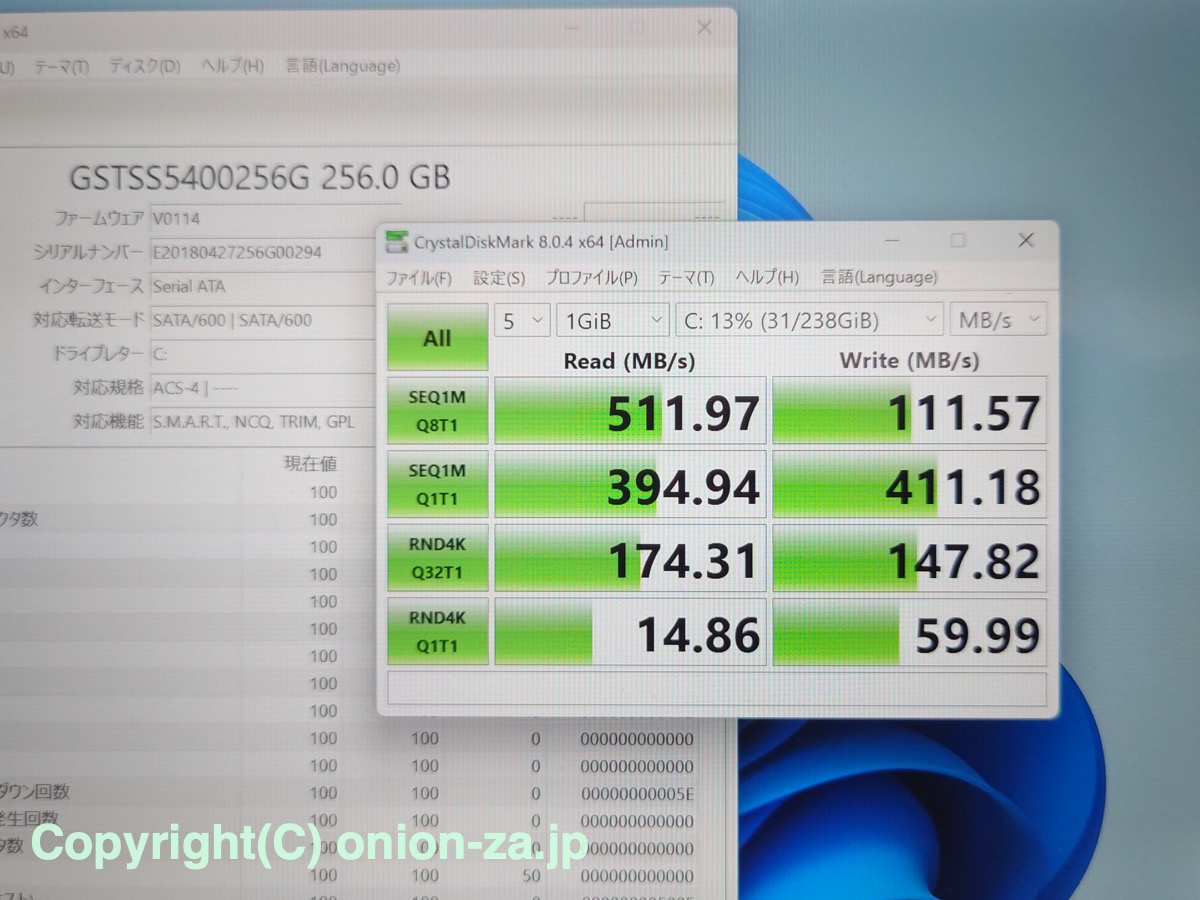
中古PCの内蔵SSDはまず最初にチェックすべし。Crystal Disk Infoで「良好」でも気になるところがあったら交換すべし、と思ってる。
いずれにしても256GBでは心もとないのでSSDを交換することにしました。今回私が購入したSSDはWestern DigigalのWD Blue SA510 1TBでした。
レッツノートCF-RZ5のSSD換装に必要なものは次の通りです。
・ドライバーセット(小さめのプラスドライバー)
・8GB以上のUSBメモリ
・WindowsOS ISOファイル
なお、最近は主流となってきたNVMe(PCIe)SSDには対応していませんのでご注意下さい。
次に、レッツノートCF-RZ5のSSD換装の手順をざっくりというとこんな感じです。
・(Intel第8世代未満にWindows11を入れたければRufusなどを使ってインストーラーを作り前項同様にUSBメモリに入れておく)
・新しいSSDを用意しておく
・レッツノートCF-RZ5のバッテリーパックを外す
・レッツノートCF-RZ5のネジを外して裏ブタを開ける
・SSDを差し替える
・スイッチ類に気を付けながら裏蓋を閉じてねじ止めし、バッテリーパックを戻す
・冒頭に作ったUSBメモリを刺してから起動し、OSインストールをする
・(パーティーションを切った場合)ディスクユーティリティで未フォーマット領域をフォーマットする
要するに材料を準備したら、ケースを開けて差し替えて戻してOS入れなおすだけです。
ということで、わが家へ届いたSSDがこちら。こいつは何本も買って使ったけどトラブルがないので全信頼してます。

たまにケチって安物を買うと事故るので、結局はWDかSanDiskを買ってる。
それでは実際にやってみます。
CF-RZ5の裏側はこんな感じ。ネジが少し多めですが小さめのプラスドライバーがあれば大丈夫。

通気口のネジは外さなくていいです。
毎回言ってますが100均のドライバーセットは舐めるので私は使いません。こういうのを買っておくと便利です。ホームセンターで買うより安いです。
まずは外付けバッテリーを外します。通電状態ではショートしたりする可能性があるからです。

二カ所のスライドをずらしながらバッテリーを手前に引けば簡単に外れる。
CF-RZ5のバッテリーパックはCF-VZSU0EJSでした。7.6V/36Whのリチウムイオンです。

ちなみにこの外付けバッテリーは互換品でよければ今でも普通にネットで買うことができます。経験上、特にハズレを引いてしまわなければ互換バッテリーでも普通に使えます。
ネジは2種類使われていました。私はいつもこんな感じでだいたいの場所をわかるようにしています。

CF-RZ5のケースの中身はこんな感じです。左上から、Wi-Fiアダプター、上中央にファン、左下にM.2 SATA3.0 2280 SSDが刺さっています。オンボートのメモリはぱっと見どこにあるか分からない位置にあります。

CF-RZ5のケースの中身。左側にあるメインボードの集約さがスゴい(語彙力)
拡大してみます。Wi-FiアダプターはIntel AC7260です。さすがレッツノート、時代的には良いパーツを使ってます。

Intel AC7260NGWが刺さっている。NGFF key E(M.2 2230)なので、Amazonなどで後継カードを挿し直せば簡単にアップグレードできる。
別の機会にこのWi-FiアダプターはWi-Fi6E対応品へ交換したいと思います。アンテナケーブルはそのままで差し替えるだけでアップグレードできます。
SSDはネジ一本でとめられているだけなので外していきます。

こうなったら引き抜くだけです。

新旧SSDを比べてみます。GigastoneのSSDが刺さってました。こいつが書き込み遅いクズか。単なる個体差か不調か知らんが。

自分では絶対買わないメーカーのSSDが刺さってた。
逆の手順でSSDを取り付けます。ちなみに元々刺さってたSSDは両面実装で、新しいSSDは片面実装です。隙間に余裕があるので熱が気になる方はヒートシールを貼ると安心です。
SSDを差し替えたので逆の手順で元に戻すのですが、レッツノートでは少しだけ注意が必要です。電源スイッチWi-Fiスイッチ、音量スイッチがある機種の場合、こいつをちゃんと嚙み合うように元に戻してからフタをしてねじ止めするようにしてください。

本体を持ち上げたり傾けたりせず、落ち着いてやれば誰でもできる。
今回はWindowsを新規インストールしますが普通にやってもつまらないので、Windows11を入れたいと思います。
詳細は割愛しますが、Rufusというツールを使ってWindows11のインストーラーを用意して、そいつをUSBメモリに入れてインストールします。

古めのPCでもWindows11をインストールできるRufusを最近よく使っているが、トラブルは経験していない。インストール後もWindowsアップデートなど問題なかった。
もう少し具体的なインストール方法をいいますと、事前に以下のことを行います。
・Rufusで当ISOイメージを選択してインストーラーを生成
・この保存先をUSBメモリ(8GB以上)へ入れておく
あとは画面に沿って操作するだけです。SSDを交換してフォーマットすらしていないので、Windowsセットアップにてフォーマットを行います。
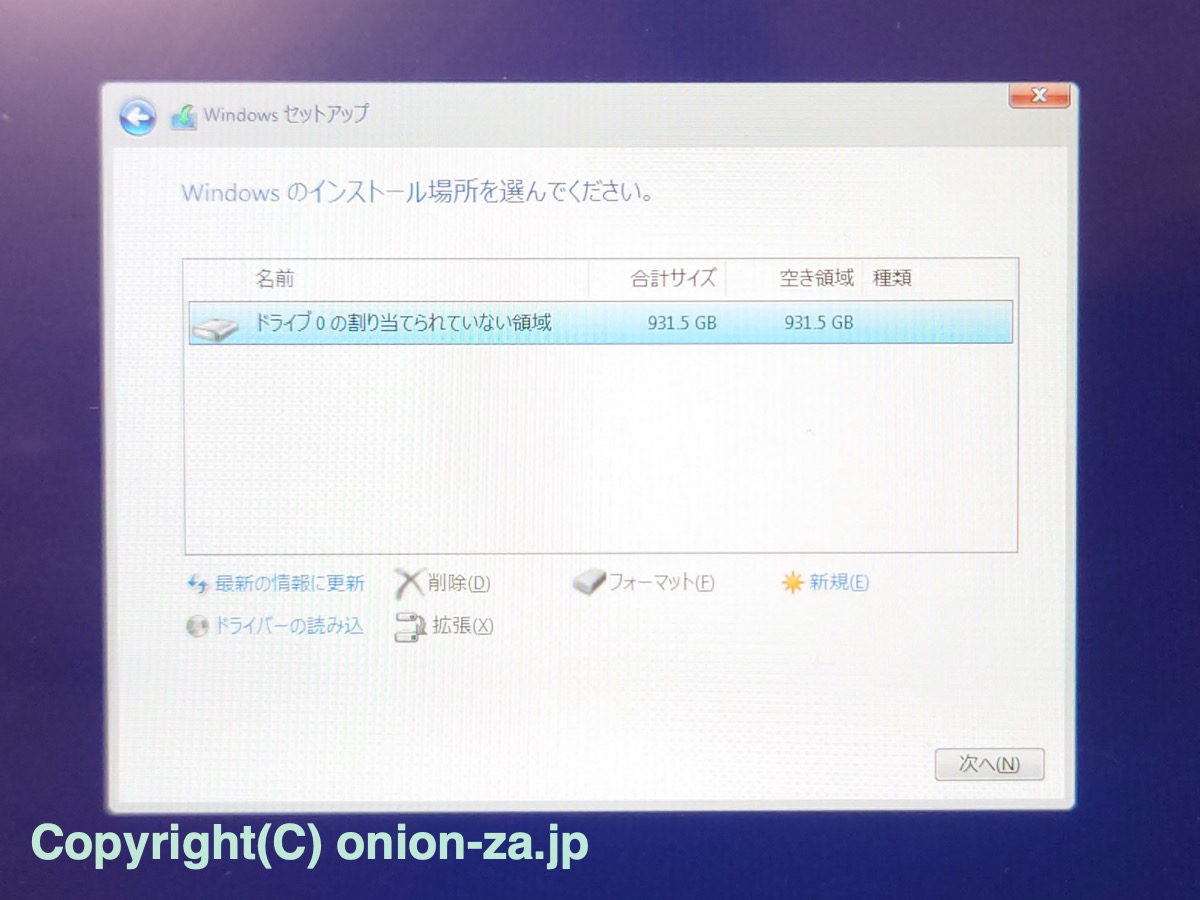
さくっとSSDを認識してくれた。もちろんドライバを入れたりフォーマットしたりしてない、買ってきたまんまを挿しただけ。
なんとなくCドライブを300GB、残り600GB強をDドライブに割り当てました。今どきパーティーションを組む意味はあまりないのですが、ほんとなんとなくです。

Cドライブを300GBにしたので、元々の256GBよりも広くなった。Dドライブは荷物置きにする。
気が付けばWindows11のインストールが完了です。

クリーンインストール完了。画面解像度もあとで直す。
あとちょっとだけ操作が必要です。Dドライブにするつもりの空き容量はフォーマットされていません。コンピュータを右クリック>管理>ディスクユーティリティを開きます。

操作自体は簡単だけど、間違えないようにだけしてね。
約500GBを右クリックして「フォーマット」を選択します。ドライブレターを「D」にしてフォーマットをNTFSにすればOKです。こうなればOKです。
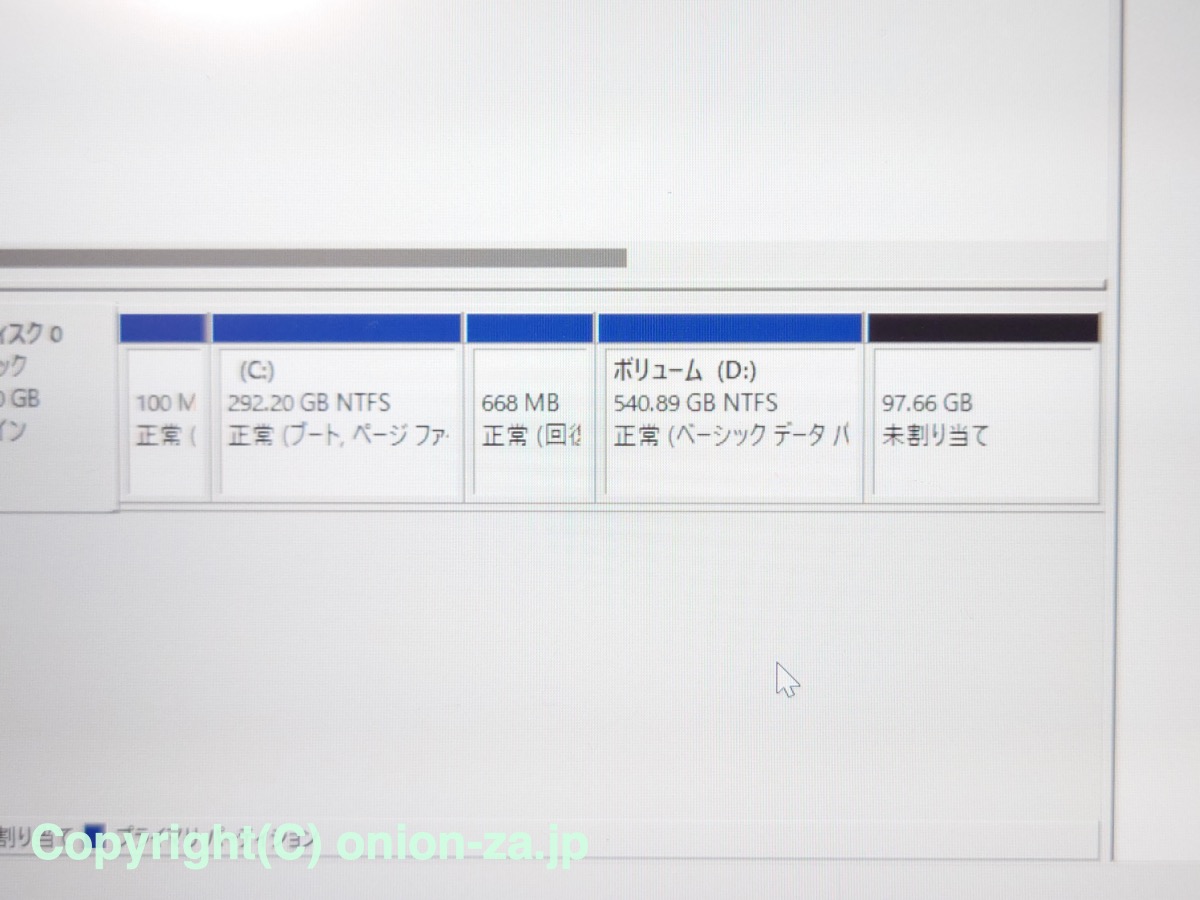
SSDの代替ブロックとして、あえて未割り当てを設定。それにしても97GBもいらなかったな…
レッツノートCF-RZ5でSSDを交換後のベンチマークは?
SSDを載せ替えた結果、CrystalDiskで読み書きのベンチマークを測りなおしてみました。まず、SSDを載せ替える前がこちら。
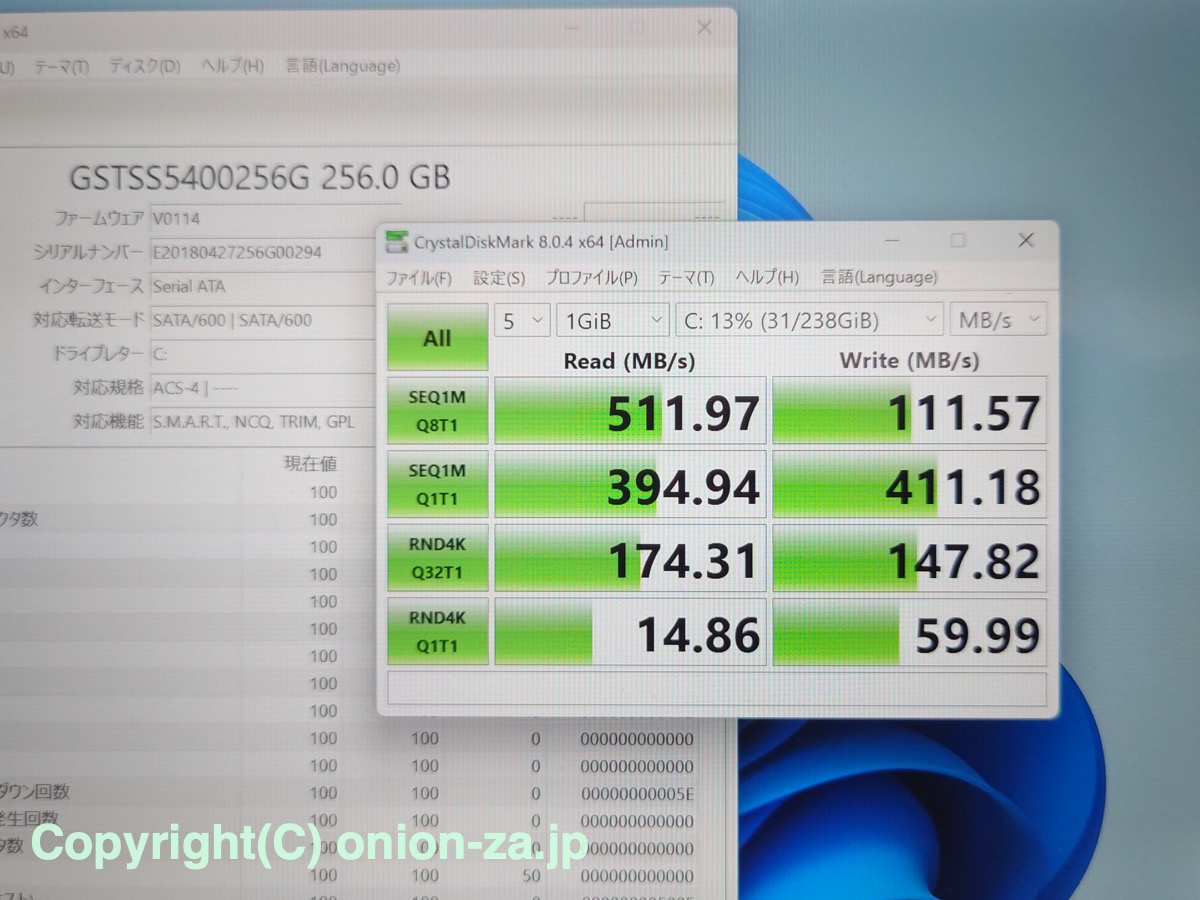
購入時に入っていたSSDは、4KランダムQ1T1の読み込みが異常に遅い。リードキャッシュが効いてない?
次に、SSDを載せ替えた後がこちら。全体的に高速化し、特に懸念していた小さなデータの書き込みが倍以上に上がりました。なぜか4KiB Q32T1が下がりましたが、実用域である4KiB Q1T1が倍になったのでOKとします。てか、1M Q8T1がおかしすぎた。壊れる寸前だったの?
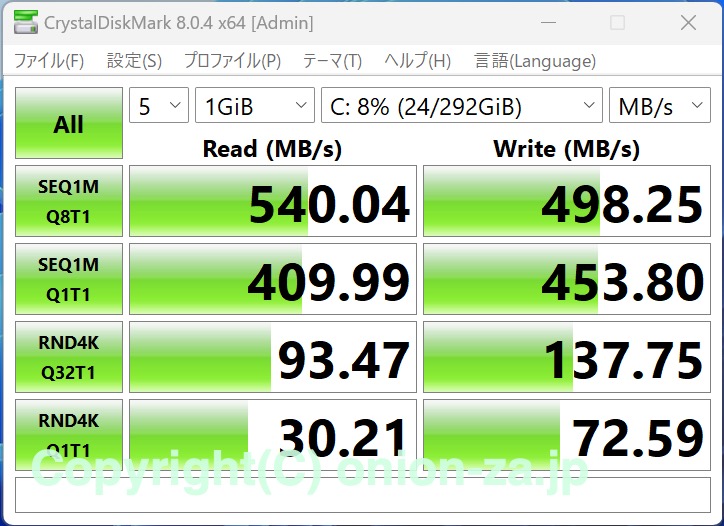
4KランダムQ1T1の読み込みが倍以上早くなった。実運用では小さなデータをたくさん扱うのでこれでいい、これがいい。
体感速度的には大きく変わることはありませんでしたが、気のせいか小さなひっかかりが減ったかな?というくらい。
さらに容量が1TBあるという安心感は絶大です。OSや必須ソフト、Windowsアップデートのための領域として100GB以下。音楽データや画像データをDropboxと連携してもせいぜい300GB。普段はそんな使うつもりはありませんが、何かあった場合にしこたま保存できることで気持ちに余裕ができました。
中古ノートパソコンなので前の持ち主がどんな使い方をしていたかわかりません。最近のSSDは壊れにくいとはいえ、もし万が一、SSDのデータが消えてしまったとしても自分で買ったSSDなら自己責任で納得がつきます。
まとめ

やっぱレッツノートRZシリーズは至高やんな?
UMPCは、予算が許せば超小型ゲーミングPCとして素晴らしい商品が揃ってきました。特に20万円ほど出せば、従来では考えられないスペックの超小型PCが買える世の中になりました。一方で日本語文字入力をメインに考えた場合は、意外と無難な選択肢がないことが確認できました。
また超低価格なUMPCも存在しますが、Amazonレビューやネット上の情報を見る限り、安心して使い続けられるかというと疑問符がつくようでした。もちろんオモチャとして、または利用頻度が少ない場合などはぜんぜんアリですが、私のような使い方とリクエストを満たすには難しいようでした。
それならば、経年劣化も若干気にはなりますが、信頼性の高い国内大手メーカーの超小型ノートパソコンの中古品も選択肢として有力であることをお伝えできればと思いました。
結局は、CF-RZシリーズで最もコストバランスの良いCF-RZ5を中古で購入して、SSDを1TBのものへ載せ替えました。もし手頃なCF-RZ6やCF-RZ8があれば尚良かったのですが満足しています。
以上、最後までご覧くださりありがとうございました。ブログ「オニオン座」がお届けしました。















